Azure의 Linux RDMA 클러스터에서 Microsoft HPC 팩을 사용하여 OpenFoam 실행
중요
클래식 VM은 2023년 3월 1일에 사용 중지됩니다.
ASM의 IaaS 리소스를 사용하는 경우 2023년 3월 1일까지 마이그레이션을 완료하세요. Azure Resource Manager의 다양한 기능 향상을 활용하려면 빨리 전환하는 것이 좋습니다.
자세한 내용은 2023년 3월 1일까지 IaaS 리소스를 Azure Resource Manager로 마이그레이션을 참조하세요.
이 문서에서는 Azure 가상 머신에서 OpenFoam을 실행하는 한 가지 방법을 설명합니다. 여기서는 Azure에서 Linux 컴퓨팅 노드를 사용하여 Microsoft HPC Pack 클러스터를 배포하고 Intel MPI를 사용하여 OpenFoam 작업을 실행합니다. 컴퓨팅 노드에 RDMA 지원 Azure VM을 사용할 수 있으므로 컴퓨팅 노드는 Azure RDMA 네트워크를 통해 통신합니다. Azure에서 OpenFoam을 실행하는 다른 옵션으로는 Marketplace에서 제공되는 완전히 구성된 상용 이미지(예: UberCloud에서 제공하는 CentOS 6의 OpenFoam 2.3) 및 Azure Batch에서 실행되는 이미지가 있습니다.
참고
Azure에는 리소스를 만들고 사용하기 위한 Resource Manager 및 클래식이라는 두 가지 배포 모델이 있습니다. 이 문서에서는 두 모델을 모두 사용하여 설명하지만 대부분의 새로운 배포에는 리소스 관리자 모델을 사용하는 것이 좋습니다.
OpenFOAM(오픈 필드 작업 및 조작에 대한)은 상업용 및 연구용 조직의 공학 및 과학에서 널리 사용되는 오픈 소스 CFD(컴퓨팅 유체 역학) 소프트웨어 패키지입니다. Meshing, 특히 snappyHexMesh, 복잡한 CAD 기하학 및 전처리 및 후처리에 대한 병렬화된 메셔에 대한 도구를 포함합니다. 거의 모든 프로세스는 마음껏 컴퓨터 하드웨어를 모두 활용하도록 병렬로 실행합니다.
Microsoft HPC 팩에서는 MPI 애플리케이션을 포함하는 대규모 HPC 및 병렬 애플리케이션을 Microsoft Azure 가상 머신의 클러스터에서 실행하는 기능을 제공합니다. HPC 팩은 HPC 팩 클러스터에 배포된 Linux 컴퓨팅 노드 VM에서 Linux HPC 애플리케이션의 실행도 지원합니다. HPC 팩으로 Linux 컴퓨팅 노드 사용에 대한 소개는 Azure에서 HPC 팩 클러스터의 Linux 컴퓨팅 노드 시작을 참조하세요.
참고
이 문서에서는 HPC Pack을 사용하여 Linux MPI 워크로드를 실행하는 방법을 보여 줍니다. 또한 여기서는 Linux 시스템 관리 및 Linux 클러스터에서 실행 중인 MPI 작업에 대해 잘 알고 있다고 가정합니다. 이 문서에 표시된 것과 다른 MPI 및 OpenFOAM 버전을 사용하는 경우 일부 설치 및 구성 단계를 수정해야 할 수도 있습니다.
사전 요구 사항
RDMA 지원 Linux 컴퓨팅 노드가 포함된 HPC 팩 클러스터 - Azure Resource Manager 템플릿 또는 Azure PowerShell 스크립트를 사용하여 A8, A9, H16r 또는 H16rm 크기의 Linux 컴퓨팅 노드가 포함된 HPC 팩 클러스터를 배포합니다. 각 옵션 사용 시의 필수 구성 요소 및 단계는 Azure에서 HPC 팩 클러스터의 Linux 컴퓨팅 노드 시작을 참조하세요. PowerShell 스크립트 배포 옵션을 선택하는 경우 이 문서 끝에 나오는 샘플 파일의 샘플 구성 파일을 참조하세요. 이 구성을 사용하여 A8 크기 Windows Server 2012 R2 헤드 노드 1개 및 A8 크기 SUSE Linux Enterprise Server 12 컴퓨팅 노드 2개로 구성되는 Azure 기반 HPC Pack 클러스터를 배포합니다. 구독 및 서비스 이름을 적절한 값으로 대체합니다.
알아야 할 추가 사항
- Azure의 Linux RDMA 네트워킹 필수 조건에 대한 자세한 내용은 고성능 컴퓨팅 VM 크기를 참조하세요.
- Powershell 스크립트 배포 옵션을 사용하는 경우에는 단일 클라우드 서비스 내의 모든 Linux 컴퓨팅 노드가 RDMA 네트워크 연결을 사용하도록 배포합니다.
- Linux 노드를 배포한 후 SSH에 연결하여 추가 관리 작업을 수행합니다. Azure Portal에서 각 Linux VM에 대한 SSH 연결 세부 정보를 확인하세요.
Intel MPI - Azure의 SLES 12 HPC 컴퓨팅 노드에서 OpenFOAM를 실행하려면 Intel.com 사이트에서 Intel MPI Library 5 런타임을 설치해야 합니다. (Intel MPI 5는 CentOS 기반 HPC 이미지에 미리 설치되어 있습니다.) 이후 단계에서 필요한 경우 Linux 컴퓨팅 노드에 Intel MPI를 설치합니다. 이 단계를 준비하려면 Intel에 등록한 후 확인 전자 메일의 링크를 따라 관련 웹 페이지로 이동합니다. 그런 다음 해당 Intel MPI 버전에 대한 .tgz 파일의 다운로드 링크를 복사합니다. 이 문서는 Intel MPI 5.0.3.048 버전을 기반으로 합니다.
OpenFOAM 소스 팩 - OpenFOAM Foundation 사이트에서 Linux용 OpenFOAM 소스 팩 소프트웨어를 다운로드합니다. 이 문서는 OpenFOAM-2.3.1.tgz로 다운로드할 수 있는 소스 팩 버전 2.3.1을 기반으로 합니다. Linux 컴퓨팅 노드에서 OpenFOAM의 압축을 풀고 컴파일하려면 이 문서의 뒷부분에 나오는 지침을 따릅니다.
EnSight (선택 사항) - OpenFOAM 시뮬레이션의 결과를 확인하려면 EnSight 시각화 및 분석 프로그램을 다운로드 및 설치합니다. 라이선스 및 다운로드 정보는 EnSight 사이트에 있습니다.
컴퓨팅 노드 간 상호 트러스트 설정
여러 Linux 노드에서 크로스 노드 작업을 실행하려면 노드가 서로 신뢰해야 합니다(rsh 또는 ssh 사용). Microsoft HPC 팩 IaaS 배포 스크립트로 HPC 팩 클러스터를 만드는 경우 스크립트에서 사용자가 지정한 관리자 계정에 대해 영구 상호 트러스트를 자동으로 설정합니다. 클러스터의 도메인에 만든 관리자가 아닌 사용자의 경우 작업이 할당될 때 노드 간에 임시 상호 트러스트를 설정하고 작업이 완료된 후 관계를 삭제해야 합니다. 각 사용자에 대해 트러스트를 설정하려면 HPC Pack에서 트러스트 관계에 사용하는 RSA 키 쌍을 클러스터에 제공합니다.
RSA 키 쌍 생성
Linux ssh-keygen 명령을 실행하여 공개 키 및 프라이빗 키를 포함하는 RSA 키 쌍을 간편하게 생성할 수 있습니다.
Linux 컴퓨터에 로그온합니다.
다음 명령 실행:
ssh-keygen -t rsa참고
명령이 완료될 때까지 기본 설정을 사용하려면 Enter 키를 누릅니다. 여기에 암호를 입력하지 마십시오. 암호를 묻는 메시지가 표시되면 Enter 키만 누르십시오.

디렉터리를 ~/.ssh 디렉터리로 변경합니다. 프라이빗 키는 id_rsa에 저장되고 공개 키는 id_rsa.pub에 저장됩니다.
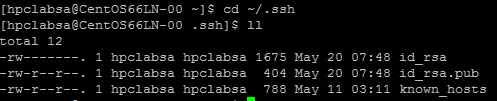
HPC 팩 클러스터에 키 쌍 추가
HPC 팩 관리자 계정(배포 스크립트를 실행 할 때 설정한 관리자 계정)으로 헤드 노드에 원격 데스크톱 연결을 만듭니다.
표준 Windows Server 절차를 사용하여 클러스터의 Active Directory 도메인에 도메인 사용자 계정을 만듭니다. 예를 들어 헤드 노드에서 Active Directory 사용자 및 컴퓨터 도구를 사용합니다. 이 문서의 예에서는 hpclab\hpcuser라는 이름의 도메인 사용자를 만든다고 가정합니다.
C:\cred.xml이라는 이름의 파일을 만들고 RSA 키 데이터를 여기에 복사합니다. 샘플 cred.xml 파일은 이 문서 끝에 나와 있습니다.
<ExtendedData> <PrivateKey>Copy the contents of private key here</PrivateKey> <PublicKey>Copy the contents of public key here</PublicKey> </ExtendedData>명령 프롬프트를 열고 다음 명령을 입력하여 hpclab\hpcuser 계정에 대한 자격 증명 데이터를 설정합니다. 키 데이터를 위해 만든 C:\cred.xml 파일의 이름을 전달하는 데 extendeddata 매개 변수를 사용합니다.
hpccred setcreds /extendeddata:c:\cred.xml /user:hpclab\hpcuser /password:<UserPassword>이 명령은 출력 없이 성공적으로 완료됩니다. 작업을 실행하는 데 필요한 사용자의 자격 증명을 설정한 후에 cred.xml 파일을 안전한 위치에 저장하거나 삭제합니다.
Linux 노드 중 하나에서 RSA 키 쌍을 생성한 경우 사용이 끝난 후 키를 삭제해야 합니다. HPC Pack은 기존 id_rsa 파일 또는 id_rsa.pub 파일을 찾으면 상호 트러스트를 설정하지 않습니다.
중요
공유 클러스터에서 Linux 작업을 클러스터 관리자로 실행하지 않는 것이 좋습니다. 관리자가 제출한 작업이 Linux 노드에서 루트 계정으로 실행되기 때문입니다. 그러나 관리자가 아닌 사용자가 제출한 작업은 작업 사용자와 동일한 이름을 가진 로컬 Linux 사용자 계정에서 실행됩니다. 이 경우 HPC Pack은 작업에 할당된 노드 간에 이 Linux 사용자에 대한 상호 트러스트를 설정합니다. 작업을 실행하기 전에 Linux 노드에서 Linux 사용자를 수동으로 설정할 수 있습니다. 또는 HPC 팩에서 작업이 제출될 때 사용자를 자동으로 만듭니다. HPC 팩에서 사용자를 만드는 경우 HPC 팩은 작업이 완료된 후 사용자를 삭제합니다. 보안 위협을 줄이기 위해 HPC Pack은 작업이 완료된 후 이 키를 제거합니다.
사용자가 액세스할 파일 공유를 설정합니다.
이제 헤드 노드에서 폴더에 대한 표준 SMB 공유를 설정합니다. Linux 노드에서 일반 경로로 애플리케이션 파일에 액세스할 수 있도록 하려면 Linux 노드에 공유 폴더를 탑재합니다. 원하는 경우 여러 시나리오에서 권장되는 Azure 파일 공유 또는 NFS 공유와 같은 다른 파일 공유 옵션을 사용할 수 있습니다. Azure에서 HPC 팩 클러스터의 Linux 컴퓨팅 노드 시작의 파일 공유 정보 및 자세한 단계를 참조하세요.
헤드 노드에서 폴더를 만들고 읽기/쓰기 권한을 설정하여 모든 사용자에게 공유합니다. 예를 들어 헤드 노드에서 C:\OpenFOAM을 \\SUSE12RDMA-HN\OpenFOAM으로 공유합니다. 여기에서 SUSE12RDMA-HN 은 헤드 노드의 호스트 이름입니다.
Windows PowerShell 창을 열고 다음 명령을 실행합니다.
clusrun /nodegroup:LinuxNodes mkdir -p /openfoam clusrun /nodegroup:LinuxNodes mount -t cifs //SUSE12RDMA-HN/OpenFOAM /openfoam -o vers=2.1`,username=<username>`,password='<password>'`,dir_mode=0777`,file_mode=0777
첫 번째 명령은 LinuxNodes 그룹의 모든 노드에 /openfoam이라는 폴더를 만듭니다. 두 번째 명령은 dir_mode 및 file_mode 비트를 777로 설정하여 공유 폴더 //SUSE12RDMA-HN/OpenFOAM을 Linux 노드에 탑재합니다. 명령의 username과 password는 헤드 노드 사용자의 자격 증명이어야 합니다.
참고
두 번째 명령의 "'" 기호는 PowerShell의 이스케이프 기호입니다. "',"는 명령의 일부인 ","(쉼표 문자)를 의미합니다.
MPI 및 OpenFOAM 설치
RDMA 네트워크에 MPI 작업으로 OpenFOAM을 실행하려면 Intel MPI 라이브러리를 사용하여 OpenFOAM을 컴파일해야 합니다.
먼저 여러 clusrun 명령을 실행하여 Linux 노드에 Intel MPI 라이브러리 및 OpenFOAM을 설치합니다(아직 설치하지 않은 경우). 이전에 구성된 헤드 노드 공유를 사용하여 Linux 노드 간에 설치 파일을 공유합니다.
중요
이러한 설치 및 컴파일 단계는 예제입니다. 종속 컴파일러 및 라이브러리를 올바르게 설치할 수 있도록 Linux 시스템 관리에 대해 어느 정도 알고 있어야 합니다. 사용 중인 Intel MPI 및 OpenFOAM에 맞게 특정 환경 변수 또는 기타 설정을 수정해야 할 수 있습니다. 자세한 내용은 사용 환경에 맞는 Linux 설치 가이드용 Intel MPI 라이브러리 및 OpenFOAM 원본 팩 설치를 참조하세요.
Intel MPI 설치
Intel MPI에 대해 다운로드된 설치 패키지(이 예제에서 l_mpi_p_5.0.3.048.tgz)를 헤드 노드의 C:\OpenFoam에 저장하여 Linux 노드가 /openfoam에서 이 파일에 액세스할 수 있도록 합니다. 그런 다음 clusrun 을 실행하여 모든 Linux 노드에 Intel MPI Library를 설치합니다.
다음 명령은 설치 패키지를 복사하고 각 노드의 /opt/intel에 압축을 풉니다.
clusrun /nodegroup:LinuxNodes mkdir -p /opt/intel clusrun /nodegroup:LinuxNodes cp /openfoam/l_mpi_p_5.0.3.048.tgz /opt/intel/ clusrun /nodegroup:LinuxNodes tar -xzf /opt/intel/l_mpi_p_5.0.3.048.tgz -C /opt/intel/Intel MPI Library를 자동으로 설치하려면 silent.cfg 파일을 사용합니다. 이 문서의 끝에 있는 샘플 파일에서 예제를 확인할 수 있습니다. 이 파일을 공유 폴더 /openfoam에 넣습니다. silent.cfg 파일에 대한 자세한 내용은 Linux 설치 가이드용 Intel MPI Library - 자동 설치를 참조하세요.
팁
silent.cfg 파일을 Linux 줄 끝(CR LF가 아닌 LF만)을 사용하여 텍스트 파일로 저장합니다. 이 단계를 수행해야 Linux 노드에서 해당 작업이 제대로 실행됩니다.
자동 모드에서 Intel MPI Library를 설치합니다.
clusrun /nodegroup:LinuxNodes bash /opt/intel/l_mpi_p_5.0.3.048/install.sh --silent /openfoam/silent.cfg
MPI 구성
테스트를 위해 각 Linux 노드에서 /etc/security/limits.conf에 다음 줄을 추가해야 합니다.
clusrun /nodegroup:LinuxNodes echo "* hard memlock unlimited" `>`> /etc/security/limits.conf
clusrun /nodegroup:LinuxNodes echo "* soft memlock unlimited" `>`> /etc/security/limits.conf
limits.conf 파일을 업데이트한 후 Linux 노드를 다시 시작합니다. 예를 들어 다음 clusrun 명령을 사용합니다.
clusrun /nodegroup:LinuxNodes systemctl reboot
다시 시작한 후 공유 폴더가 /openfoam으로 탑재되었는지 확인합니다.
OpenFOAM 컴파일 및 설치
OpenFOAM 소스 팩에 대해 다운로드된 설치 패키지(이 예제에서 OpenFOAM-2.3.1.tgz)를 헤드 노드의 C:\OpenFoam에 저장하여 Linux 노드가 /openfoam에서 이 파일에 액세스할 수 있도록 합니다. 그런 다음 clusrun 명령을 실행하여 모든 Linux 노드의 OpenFOAM을 컴파일합니다.
각 Linux 노드에서 폴더 /opt/OpenFOAM을 만들고 이 폴더에 소스 패키지를 복사하고 거기에 압축을 풉니다.
clusrun /nodegroup:LinuxNodes mkdir -p /opt/OpenFOAM clusrun /nodegroup:LinuxNodes cp /openfoam/OpenFOAM-2.3.1.tgz /opt/OpenFOAM/ clusrun /nodegroup:LinuxNodes tar -xzf /opt/OpenFOAM/OpenFOAM-2.3.1.tgz -C /opt/OpenFOAM/Intel MPI Library와 함께 OpenFOAM을 컴파일하려면 먼저 Intel MPI 및 OpenFOAM에 대한 몇 가지 환경 변수를 설정합니다. settings.sh라는 bash 스크립트를 사용하여 변수를 설정합니다. 이 문서의 끝에 있는 샘플 파일에서 예제를 확인할 수 있습니다. 공유 폴더 /openfoam에 이 파일(Linux 줄 끝으로 저장됨)을 저장합니다. 이 파일에는 OpenFOAM 작업을 실행하기 위해 나중에 사용하는 MPI 및 OpenFOAM 런타임에 대한 설정이 포함되어 있습니다.
OpenFOAM을 컴파일하는 데 필요한 종속 패키지를 설치합니다. Linux 배포에 따라 리포지토리를 먼저 추가해야 할 수 있습니다. 다음과 유사하게 clusrun 명령을 실행합니다.
clusrun /nodegroup:LinuxNodes zypper ar http://download.opensuse.org/distribution/13.2/repo/oss/suse/ opensuse clusrun /nodegroup:LinuxNodes zypper -n --gpg-auto-import-keys install --repo opensuse --force-resolution -t pattern devel_C_C++필요한 경우 제대로 실행하는지 확인하도록 각 Linux 노드에 SSH를 사용하여 명령을 실행하는 것이 좋습니다.
다음 명령을 실행하여 OpenFOAM을 컴파일합니다. 컴파일 프로세스를 완료하는 데 시간이 걸리며 표준 출력으로 많은 양의 로그 정보를 생성하므로 /interleaved 옵션을 사용하여 출력 인터리브를 표시합니다.
clusrun /nodegroup:LinuxNodes /interleaved source /openfoam/settings.sh `&`& /opt/OpenFOAM/OpenFOAM-2.3.1/Allwmake참고
명령의 "'" 기호는 PowerShell의 이스케이프 기호입니다. "'&"은 "&"가 명령의 일부임을 의미합니다.
OpenFOAM 작업 실행 준비
이제 2개의 Linux 노드에서 OpenFoam 샘플 중 하나인 sloshingTank3D라는 MPI 작업을 실행할 준비를 합니다.
런타임 환경 설정
Linux 노드에서 MPI 및 OpenFOAM에 대한 런타임 환경을 설정하려면 헤드 노드의 Windows PowerShell 창에서 다음 명령을 실행합니다. (이 명령은 SUSE Linux에 대해서만 유효합니다.)
clusrun /nodegroup:LinuxNodes cp /openfoam/settings.sh /etc/profile.d/
샘플 데이터 준비
이전에 구성된 헤드 노드 공유를 사용하여 Linux 노드 간에 파일을 공유합니다(/openfoam으로 탑재됨).
SSH를 Linux 컴퓨팅 노드 중 하나에 연결합니다.
아직 수행하지 않은 경우 다음 명령을 실행하여 OpenFOAM 런타임 환경 설정을 설정합니다.
$ source /openfoam/settings.shsloshingTank3D 샘플을 공유 폴더에 복사하고 공유 폴더로 이동합니다.
$ cp -r $FOAM_TUTORIALS/multiphase/interDyMFoam/ras/sloshingTank3D /openfoam/ $ cd /openfoam/sloshingTank3D이 샘플의 기본 매개 변수를 사용하면 실행하는 데 수십 분이 걸리므로 일부 매개 변수를 수정하여 더 빨리 실행하도록 할 수 있습니다. 간단한 옵션 하나는 system/controlDict 파일에서 시간 단계 변수 deltaT 및 writeInterval을 수정하는 것입니다. 이 파일은 시간 제어 및 솔루션 데이터 읽기/쓰기와 관련된 모든 입력 데이터를 저장합니다. 예를 들어 deltaT의 값을 0.05에서 0.5로 writeInterval의 값을 0.05에서 0.5로 변경할 수 있습니다.
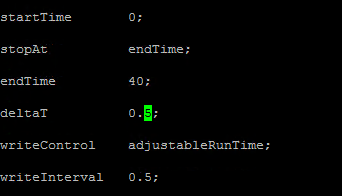
시스템/decomposeParDict 파일에서 변수에 대해 원하는 값을 지정합니다. 이 예제에서는 8개의 코어로 각각 2개의 Linux 노드를 사용하므로 numberOfSubdomains를 16으로 hierarchicalCoeffs의 n을 (1 1 16)으로 설정합니다. 이는 16개의 프로세스와 함께 병렬로 OpenFOAM을 실행하는 것을 의미합니다. 자세한 내용은 OpenFOAM 사용자 가이드: 3.4 병렬로 애플리케이션 실행을 참고하세요.
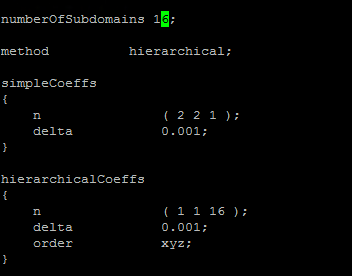
sloshingTank3D 디렉터리에서 다음 명령을 실행하여 샘플 데이터를 준비합니다.
$ . $WM_PROJECT_DIR/bin/tools/RunFunctions $ m4 constant/polyMesh/blockMeshDict.m4 > constant/polyMesh/blockMeshDict $ runApplication blockMesh $ cp 0/alpha.water.org 0/alpha.water $ runApplication setFields헤드 노드에 샘플 데이터 파일이 C:\OpenFoam\sloshingTank3D로 복사된 것을 확인할 수 있습니다. (C:\OpenFoam은 헤드 노드의 공유 폴더입니다.)
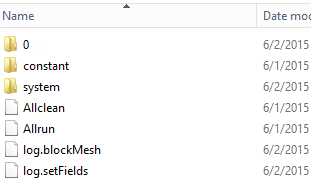
mpirun에 대한 호스트 파일
이 단계에서 mpirun 명령이 사용하는 호스트 파일(컴퓨팅 노드 목록)을 만듭니다.
Linux 노드 중 하나에서 /openfoam 아래에 hostfile이라는 파일을 만들면 이 파일은 모든 Linux 노드에서 /openfoam/hostfile에 연결할 수 있습니다.
Linux 노드 이름을 이 파일에 작성합니다. 이 예제에서 해당 파일에는 다음 이름이 포함되어 있습니다.
SUSE12RDMA-LN1 SUSE12RDMA-LN2팁
또한 이 파일을 헤드 노드의 C:\OpenFoam\hostfile에 만들 수 있습니다. 이 옵션을 선택하는 경우 Linux 줄 끝(CR LF가 아닌 LF만)을 사용하여 텍스트 파일로 저장합니다. 이렇게 해야 Linux 노드에서 제대로 실행됩니다.
Bash 스크립트 래퍼
많은 Linux 노드가 있고 그 중 일부에 대해서만 작업을 실행하려는 경우 어떤 노드가 작업에 할당되는지 모르므로 고정된 호스트 파일을 사용하는 것은 좋지 않습니다. 이 경우 mpirun 에 대한 bash 스크립트 래퍼를 작성하여 호스트 파일을 자동으로 만듭니다. 이 문서의 끝부분에서 hpcimpirun.sh 라는 bash 스크립트 래퍼 예제를 찾아 /openfoam/hpcimpirun.sh로 저장할 수 있습니다. 이 예제 스크립트는 다음을 수행합니다.
mpirun및 일부 추가 명령 매개 변수에 대한 환경 변수를 설정하여 RDMA 네트워크를 통해 MPI 작업을 실행합니다. 이 경우 다음 변수를 설정합니다.
- I_MPI_FABRICS=shm:dapl
- I_MPI_DAPL_PROVIDER=ofa-v2-ib0
- I_MPI_DYNAMIC_CONNECTION=0
작업이 활성화될 때 HPC 헤드 노드로 설정되는 환경 변수 $CCP_NODES_CORES에 따라 호스트 파일을 만듭니다.
$CCP_NODES_CORES의 형식은 이 패턴을 따릅니다.
<Number of nodes> <Name of node1> <Cores of node1> <Name of node2> <Cores of node2>...`where
-
<Number of nodes>- 이 작업에 할당된 노드 수입니다. -
<Name of node_n_...>- 이 작업에 할당된 각 노드의 이름입니다. -
<Cores of node_n_...>- 이 작업에 할당된 노드의 코어 수입니다.
예를 들어 작업에 실행할 노드가 2개 필요한 경우 $CCP_NODES_CORES는 다음과 유사합니다.
2 SUSE12RDMA-LN1 8 SUSE12RDMA-LN2 8-
mpirun 명령을 호출하고 명령줄에 2개의 매개 변수를 추가합니다.
-
--hostfile <hostfilepath>: <hostfilepath>- 스크립트가 만드는 호스트 파일의 경로입니다. -
-np ${CCP_NUMCPUS}: ${CCP_NUMCPUS}- 이 작업에 할당된 총 코어 수를 저장하는 HPC 팩 헤드 노드로 설정된 환경 변수입니다. 이 경우 mpirun에 대한 프로세스 수를 지정합니다.
-
OpenFOAM 작업 제출
이제 HPC 클러스터 관리자에서 작업을 제출할 수 있습니다. 작업 중 일부에 대한 명령줄의 스크립트 hpcimpirun.sh를 전달해야 합니다.
클러스터 헤드 노드에 연결하고 HPC 클러스터 관리자를 시작합니다.
리소스 관리에서 Linux 컴퓨팅 노드가 온라인 상태인지 확인합니다. 온라인 상태가 아닌 경우 노드를 선택하고 온라인 상태로 전환을 클릭합니다.
작업 관리에서 새 작업을 클릭합니다.
작업 이름(예: sloshingTank3D)을 입력합니다.
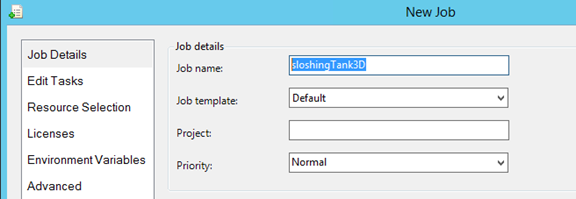
작업 리소스에서 리소스 유형을 “노드”로 선택하고 최소를 2로 설정합니다. 이 예제에서 이 구성은 각각이 8개의 코어를 포함하는 두 개의 Linux 노드에서 작업을 실행합니다.
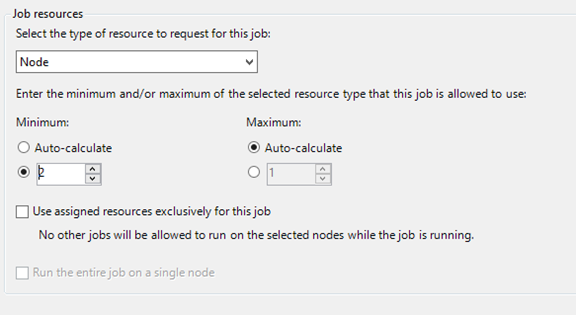
왼쪽 탐색 영역에서 작업 편집을 클릭한 다음 추가를 클릭하여 작업(job)에 작업(task)을 추가합니다. 다음 명령줄과 설정을 사용하여 작업(job)에 4개 작업(task)을 추가하세요.
참고
source /openfoam/settings.sh실행으로 OpenFOAM 및 MPI 런타임 환경을 설정하면 다음 각 작업은 OpenFOAM 명령 전에 호출합니다.작업 1. decomposePar를 실행하여 병렬로 interDyMFoam을 실행하는 데이터 파일을 생성합니다.
- 작업(task)에 1개의 노드 할당
-
명령줄 -
source /openfoam/settings.sh && decomposePar -force > /openfoam/decomposePar${CCP_JOBID}.log - 작업 디렉터리 -/ openfoam/sloshingTank3D
다음 그림을 참조하세요. 나머지 작업을 비슷하게 구성합니다.
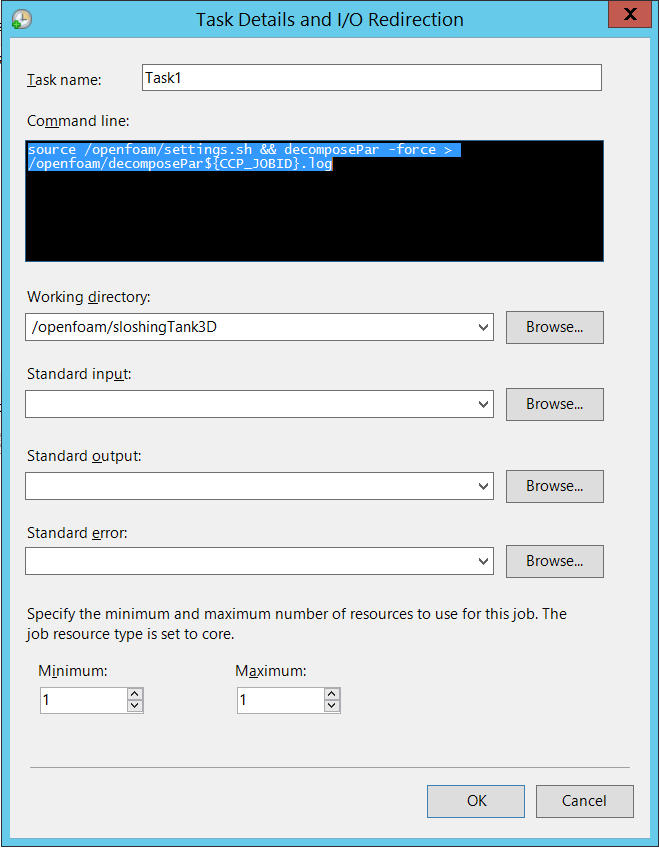
작업 2. 병렬로 interDyMFoam을 실행하여 샘플을 컴퓨팅합니다.
- 작업(task)에 2개의 노드 할당
-
명령줄 -
source /openfoam/settings.sh && /openfoam/hpcimpirun.sh interDyMFoam -parallel > /openfoam/interDyMFoam${CCP_JOBID}.log - 작업 디렉터리 -/ openfoam/sloshingTank3D
작업 3. reconstructPar를 실행하여 각 processor_N_ 디렉터리에서 단일 집합으로 시간 디렉터리의 집합을 병합합니다.
- 작업(task)에 1개의 노드 할당
-
명령줄 -
source /openfoam/settings.sh && reconstructPar > /openfoam/reconstructPar${CCP_JOBID}.log - 작업 디렉터리 -/ openfoam/sloshingTank3D
작업 4. 병렬로 foamToEnsight 를 실행하여 OpenFOAM 결과 파일을 EnSight 형식으로 변환하고 사례 디렉터리의 EnSight라는 디렉터리에 EnSight 파일을 놓습니다.
- 작업(task)에 2개의 노드 할당
-
명령줄 -
source /openfoam/settings.sh && /openfoam/hpcimpirun.sh foamToEnsight -parallel > /openfoam/foamToEnsight${CCP_JOBID}.log - 작업 디렉터리 -/ openfoam/sloshingTank3D
오름차순 작업 순서로 이러한 작업에 종속성을 추가합니다.
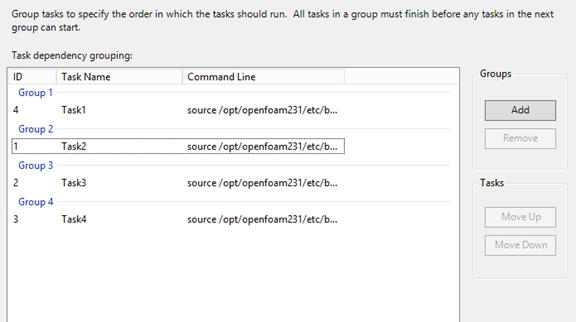
제출 을 클릭하여 이 작업을 실행합니다.
기본적으로 HPC 팩은 현재 로그온한 사용자 계정으로 작업을 제출합니다. 제출을 클릭한 후 사용자 이름 및 암호를 입력하라는 대화 상자가 표시될 수 있습니다.
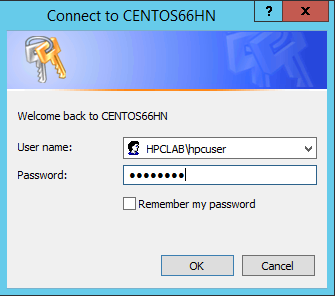
일부 조건에서 HPC Pack이 사용자가 이전에 입력한 사용자 정보를 저장해 두어 이 대화 상자가 표시되지 않습니다. HPC Pack에서 이 대화 상자를 다시 표시하려면 명령 프롬프트에 다음 명령을 입력한 후 작업을 제출합니다.
hpccred delcreds샘플에 대해 설정한 매개 변수에 따라 수십 분에서 몇 시간까지 소요됩니다. 열 지도에 Linux 노드에서 실행 중인 작업이 표시됩니다.
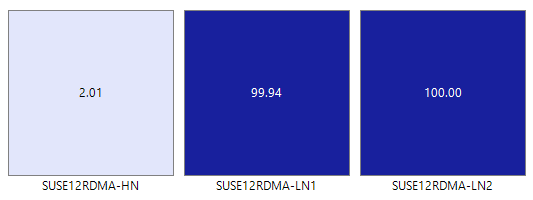
각 노드에서 8개의 프로세스가 시작됩니다.
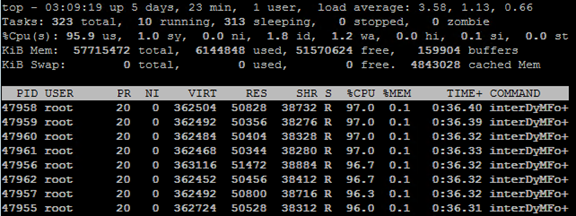
작업이 완료되면 C:\OpenFoam\sloshingTank3D 아래의 폴더에서 작업 결과 및 C:\OpenFoam에서 로그 파일을 찾습니다.
EnSight에서 결과 보기
필요에 따라 EnSight 를 사용하여 OpenFOAM 작업의 결과를 시각화하고 분석합니다.
헤드 노드에서 EnSight를 설치한 후 시작합니다.
C:\OpenFoam\sloshingTank3D\EnSight\sloshingTank3D.case를 엽니다.
뷰어에서 탱크를 볼 수 있습니다.
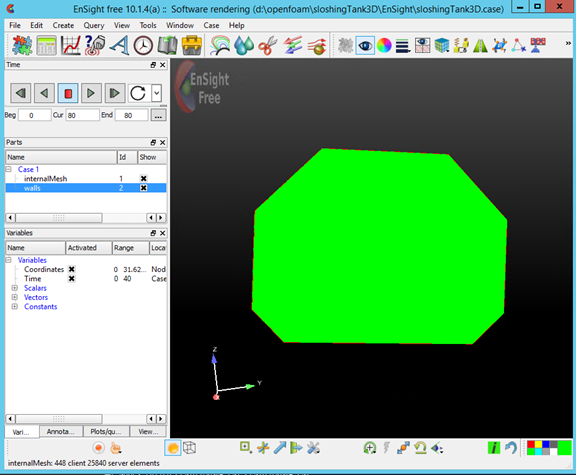
internalMesh에서 Isosurface를 만든 다음 변수 alpha_water를 선택합니다.
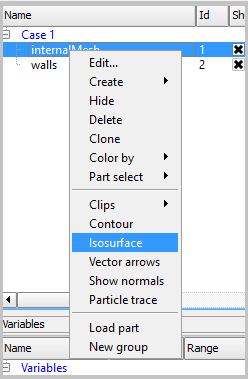
이전 단계에서 만든 Isosurface_part에 대한 색을 설정합니다. 예를 들어 워터 블루로 설정합니다.

부품 패널에서 벽을 선택하여 벽에서 Iso-volume을 만들고 도구 모음에서 Isosurfaces 단추를 클릭합니다.
대화 상자에서 형식을 Isovolume으로 선택하고 Isovolume 범위의 최소값을 0.5로 설정합니다. isovolume을 만들려면 선택한 부품으로 만들기를 클릭합니다.
이전 단계에서 만든 Iso_volume_part에 대한 색을 설정합니다. 예를 들어 딥 워터 블루로 설정합니다.
벽에 대한 색을 설정합니다. 예를 들어 투명 흰색으로 설정합니다.
이제 재생 을 클릭하여 시뮬레이션의 결과를 확인합니다.
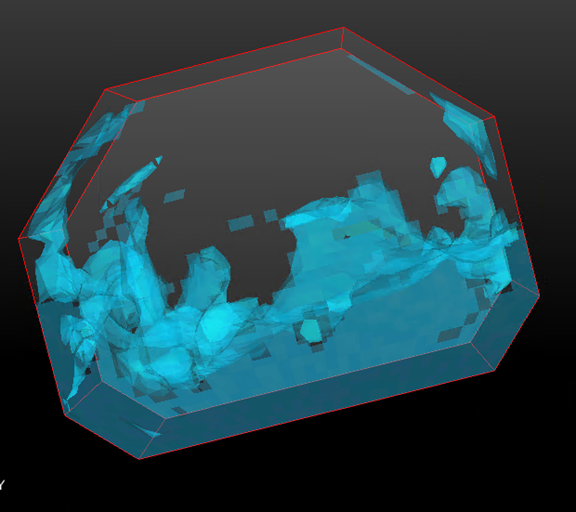
샘플 파일
PowerShell 스크립트를 통한 클러스터 배포용 샘플 XML 구성 파일
<?xml version="1.0" encoding="utf-8" ?>
<IaaSClusterConfig>
<Subscription>
<SubscriptionName>Subscription-1</SubscriptionName>
<StorageAccount>allvhdsje</StorageAccount>
</Subscription>
<Location>Japan East</Location>
<VNet>
<VNetName>suse12rdmavnet</VNetName>
<SubnetName>SUSE12RDMACluster</SubnetName>
</VNet>
<Domain>
<DCOption>HeadNodeAsDC</DCOption>
<DomainFQDN>hpclab.local</DomainFQDN>
</Domain>
<Database>
<DBOption>LocalDB</DBOption>
</Database>
<HeadNode>
<VMName>SUSE12RDMA-HN</VMName>
<ServiceName>suse12rdma-je</ServiceName>
<VMSize>A8</VMSize>
<EnableRESTAPI />
<EnableWebPortal />
</HeadNode>
<LinuxComputeNodes>
<VMNamePattern>SUSE12RDMA-LN%1%</VMNamePattern>
<ServiceName>suse12rdma-je</ServiceName>
<VMSize>A8</VMSize>
<NodeCount>2</NodeCount>
<ImageName>b4590d9e3ed742e4a1d46e5424aa335e__suse-sles-12-hpc-v20150708</ImageName>
</LinuxComputeNodes>
</IaaSClusterConfig>
샘플 cred.xml 파일
<ExtendedData>
<PrivateKey>-----BEGIN RSA PRIVATE KEY-----
MIIEpQIBAAKCAQEAxJKBABhnOsE9eneGHvsjdoXKooHUxpTHI1JVunAJkVmFy8JC
qFt1pV98QCtKEHTC6kQ7tj1UT2N6nx1EY9BBHpZacnXmknpKdX4Nu0cNlSphLpru
lscKPR3XVzkTwEF00OMiNJVknq8qXJF1T3lYx3rW5EnItn6C3nQm3gQPXP0ckYCF
Jdtu/6SSgzV9kaapctLGPNp1Vjf9KeDQMrJXsQNHxnQcfiICp21NiUCiXosDqJrR
AfzePdl0XwsNngouy8t0fPlNSngZvsx+kPGh/AKakKIYS0cO9W3FmdYNW8Xehzkc
VzrtJhU8x21hXGfSC7V0ZeD7dMeTL3tQCVxCmwIDAQABAoIBAQCve8Jh3Wc6koxZ
qh43xicwhdwSGyliZisoozYZDC/ebDb/Ydq0BYIPMiDwADVMX5AqJuPPmwyLGtm6
9hu5p46aycrQ5+QA299g6DlF+PZtNbowKuvX+rRvPxagrTmupkCswjglDUEYUHPW
05wQaNoSqtzwS9Y85M/b24FfLeyxK0n8zjKFErJaHdhVxI6cxw7RdVlSmM9UHmah
wTkW8HkblbOArilAHi6SlRTNZG4gTGeDzPb7fYZo3hzJyLbcaNfJscUuqnAJ+6pT
iY6NNp1E8PQgjvHe21yv3DRoVRM4egqQvNZgUbYAMUgr30T1UoxnUXwk2vqJMfg2
Nzw0ESGRAoGBAPkfXjjGfc4HryqPkdx0kjXs0bXC3js2g4IXItK9YUFeZzf+476y
OTMQg/8DUbqd5rLv7PITIAqpGs39pkfnyohPjOe2zZzeoyaXurYIPV98hhH880uH
ZUhOxJYnlqHGxGT7p2PmmnAlmY4TSJrp12VnuiQVVVsXWOGPqHx4S4f9AoGBAMn/
vuea7hsCgwIE25MJJ55FYCJodLkioQy6aGP4NgB89Azzg527WsQ6H5xhgVMKHWyu
Q1snp+q8LyzD0i1veEvWb8EYifsMyTIPXOUTwZgzaTTCeJNHdc4gw1U22vd7OBYy
nZCU7Tn8Pe6eIMNztnVduiv+2QHuiNPgN7M73/x3AoGBAOL0IcmFgy0EsR8MBq0Z
ge4gnniBXCYDptEINNBaeVStJUnNKzwab6PGwwm6w2VI3thbXbi3lbRAlMve7fKK
B2ghWNPsJOtppKbPCek2Hnt0HUwb7qX7Zlj2cX/99uvRAjChVsDbYA0VJAxcIwQG
TxXx5pFi4g0HexCa6LrkeKMdAoGAcvRIACX7OwPC6nM5QgQDt95jRzGKu5EpdcTf
g4TNtplliblLPYhRrzokoyoaHteyxxak3ktDFCLj9eW6xoCZRQ9Tqd/9JhGwrfxw
MS19DtCzHoNNewM/135tqyD8m7pTwM4tPQqDtmwGErWKj7BaNZARUlhFxwOoemsv
R6DbZyECgYEAhjL2N3Pc+WW+8x2bbIBN3rJcMjBBIivB62AwgYZnA2D5wk5o0DKD
eesGSKS5l22ZMXJNShgzPKmv3HpH22CSVpO0sNZ6R+iG8a3oq4QkU61MT1CfGoMI
a8lxTKnZCsRXU1HexqZs+DSc+30tz50bNqLdido/l5B4EJnQP03ciO0=
-----END RSA PRIVATE KEY-----</PrivateKey>
<PublicKey>ssh-rsa AAAAB3NzaC1yc2EAAAADAQABAAABAQDEkoEAGGc6wT16d4Ye+yN2hcqigdTGlMcjUlW6cAmRWYXLwkKoW3WlX3xAK0oQdMLqRDu2PVRPY3qfHURj0EEellpydeaSekp1fg27Rw2VKmEumu6Wxwo9HddXORPAQXTQ4yI0lWSerypckXVPeVjHetbkSci2foLedCbeBA9c/RyRgIUl227/pJKDNX2Rpqly0sY82nVWN/0p4NAyslexA0fGdBx+IgKnbU2JQKJeiwOomtEB/N492XRfCw2eCi7Ly3R8+U1KeBm+zH6Q8aH8ApqQohhLRw71bcWZ1g1bxd6HORxXOu0mFTzHbWFcZ9ILtXRl4Pt0x5Mve1AJXEKb username@servername;</PublicKey>
</ExtendedData>
MPI를 설치하는 샘플 silent.cfg 파일
# Patterns used to check silent configuration file
#
# anythingpat - any string
# filepat - the file location pattern (/file/location/to/license.lic)
# lspat - the license server address pattern (0123@hostname)
# snpat - the serial number pattern (ABCD-01234567)
# accept EULA, valid values are: {accept, decline}
ACCEPT_EULA=accept
# optional error behavior, valid values are: {yes, no}
CONTINUE_WITH_OPTIONAL_ERROR=yes
# install location, valid values are: {/opt/intel, filepat}
PSET_INSTALL_DIR=/opt/intel
# continue with overwrite of existing installation directory, valid values are: {yes, no}
CONTINUE_WITH_INSTALLDIR_OVERWRITE=yes
# list of components to install, valid values are: {ALL, DEFAULTS, anythingpat}
COMPONENTS=DEFAULTS
# installation mode, valid values are: {install, modify, repair, uninstall}
PSET_MODE=install
# directory for non-RPM database, valid values are: {filepat}
#NONRPM_DB_DIR=filepat
# Serial number, valid values are: {snpat}
#ACTIVATION_SERIAL_NUMBER=snpat
# License file or license server, valid values are: {lspat, filepat}
#ACTIVATION_LICENSE_FILE=
# Activation type, valid values are: {exist_lic, license_server, license_file, trial_lic, serial_number}
ACTIVATION_TYPE=trial_lic
# Path to the cluster description file, valid values are: {filepat}
#CLUSTER_INSTALL_MACHINES_FILE=filepat
# Intel(R) Software Improvement Program opt-in, valid values are: {yes, no}
PHONEHOME_SEND_USAGE_DATA=no
# Perform validation of digital signatures of RPM files, valid values are: {yes, no}
SIGNING_ENABLED=yes
# Select yes to enable mpi-selector integration, valid values are: {yes, no}
ENVIRONMENT_REG_MPI_ENV=no
# Select yes to update ld.so.conf, valid values are: {yes, no}
ENVIRONMENT_LD_SO_CONF=no
샘플 settings.sh 스크립트
#!/bin/bash
# impi
source /opt/intel/impi/5.0.3.048/bin64/mpivars.sh
export MPI_ROOT=$I_MPI_ROOT
export I_MPI_FABRICS=shm:dapl
export I_MPI_DAPL_PROVIDER=ofa-v2-ib0
export I_MPI_DYNAMIC_CONNECTION=0
# openfoam
export FOAM_INST_DIR=/opt/OpenFOAM
source /opt/OpenFOAM/OpenFOAM-2.3.1/etc/bashrc
export WM_MPLIB=INTELMPI
샘플 hpcimpirun.sh 스크립트
#!/bin/bash
# The path of this script
SCRIPT_PATH="$( dirname "${BASH_SOURCE[0]}" )"
# Set mpirun runtime evironment
source /opt/intel/impi/5.0.3.048/bin64/mpivars.sh
export MPI_ROOT=$I_MPI_ROOT
export I_MPI_FABRICS=shm:dapl
export I_MPI_DAPL_PROVIDER=ofa-v2-ib0
export I_MPI_DYNAMIC_CONNECTION=0
# mpirun command
MPIRUN=mpirun
# Argument of "--hostfile"
NODELIST_OPT="--hostfile"
# Argument of "-np"
NUMPROCESS_OPT="-np"
# Get node information from ENVs
NODESCORES=(${CCP_NODES_CORES})
COUNT=${#NODESCORES[@]}
if [ ${COUNT} -eq 0 ]
then
# CCP_NODES_CORES is not found or is empty, just run the mpirun without hostfile arg.
${MPIRUN} $*
else
# Create the hostfile file
NODELIST_PATH=${SCRIPT_PATH}/hostfile_$$
# Get every node name and write into the hostfile file
I=1
while [ ${I} -lt ${COUNT} ]
do
echo "${NODESCORES[${I}]}" >> ${NODELIST_PATH}
let "I=${I}+2"
done
# Run the mpirun with hostfile arg
${MPIRUN} ${NUMPROCESS_OPT} ${CCP_NUMCPUS} ${NODELIST_OPT} ${NODELIST_PATH} $*
RTNSTS=$?
rm -f ${NODELIST_PATH}
fi
exit ${RTNSTS}